WPS Word文檔段落分成兩欄顯示的方法教程
時間:2023-04-10 10:59:03作者:極光下載站人氣:144
Wps軟件中,我們可以使用到的功能非常的多,且都是我們平時會經(jīng)常使用到的操作功能,非常的實用,但是由于該軟件中的功能非常的多,因此很多小伙伴在使用的過程中,有的功能自己不知道怎么操作,且操作起來可能也比較困難,比如我們想要將自己在wps word文檔中編輯的文字內(nèi)容進(jìn)行分欄操作,通過分欄可以讓自己編輯的內(nèi)容有一個排版的效果體現(xiàn),那么如果你想要進(jìn)行分欄操作的話,在頁面布局功能選項的下方就能實現(xiàn),但是前提示可以需要選擇分欄的段落才能進(jìn)行操作,下面小編就針對這個問題給大家講解一下如何使用WPS Word文檔進(jìn)行段落分欄的具體操作方法吧,如果你感興趣的情況下可以看看方法教程,希望可以對大家有所幫助。
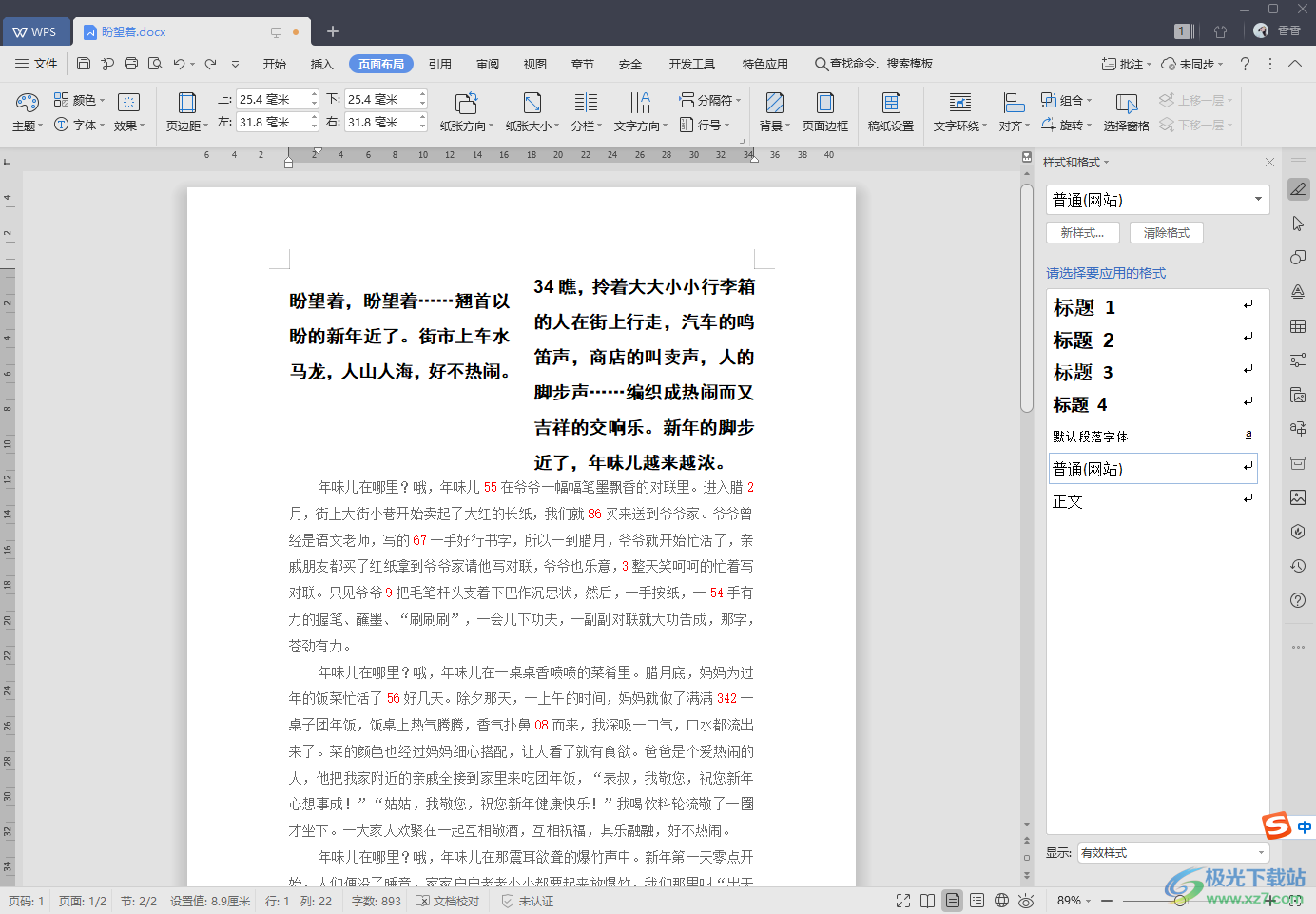
方法步驟
1.首先我們將WPS Word文檔打開,打開之后你可以看到我們編輯好的文字文檔內(nèi)容,比如我們需要將文檔中前面兩個自然段進(jìn)行分欄操作,如圖所示。
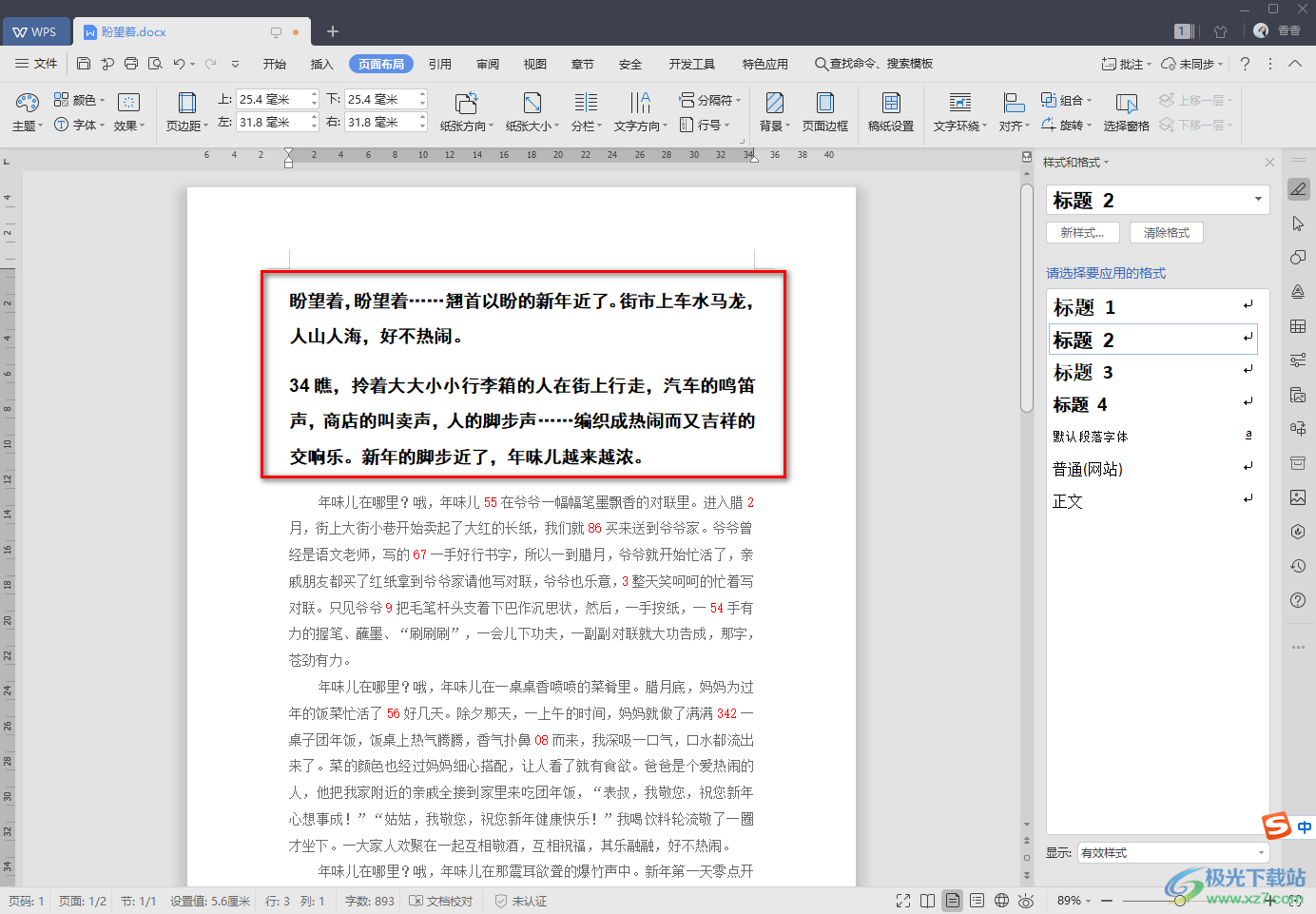
2.那么我們可以先設(shè)置一下整個文檔的一個紙張大小,在【頁面布局】的選項卡下,將【紙張大小】的下拉按鈕點擊打開,你可以選擇自己想要設(shè)置的一個紙張大小參數(shù)。
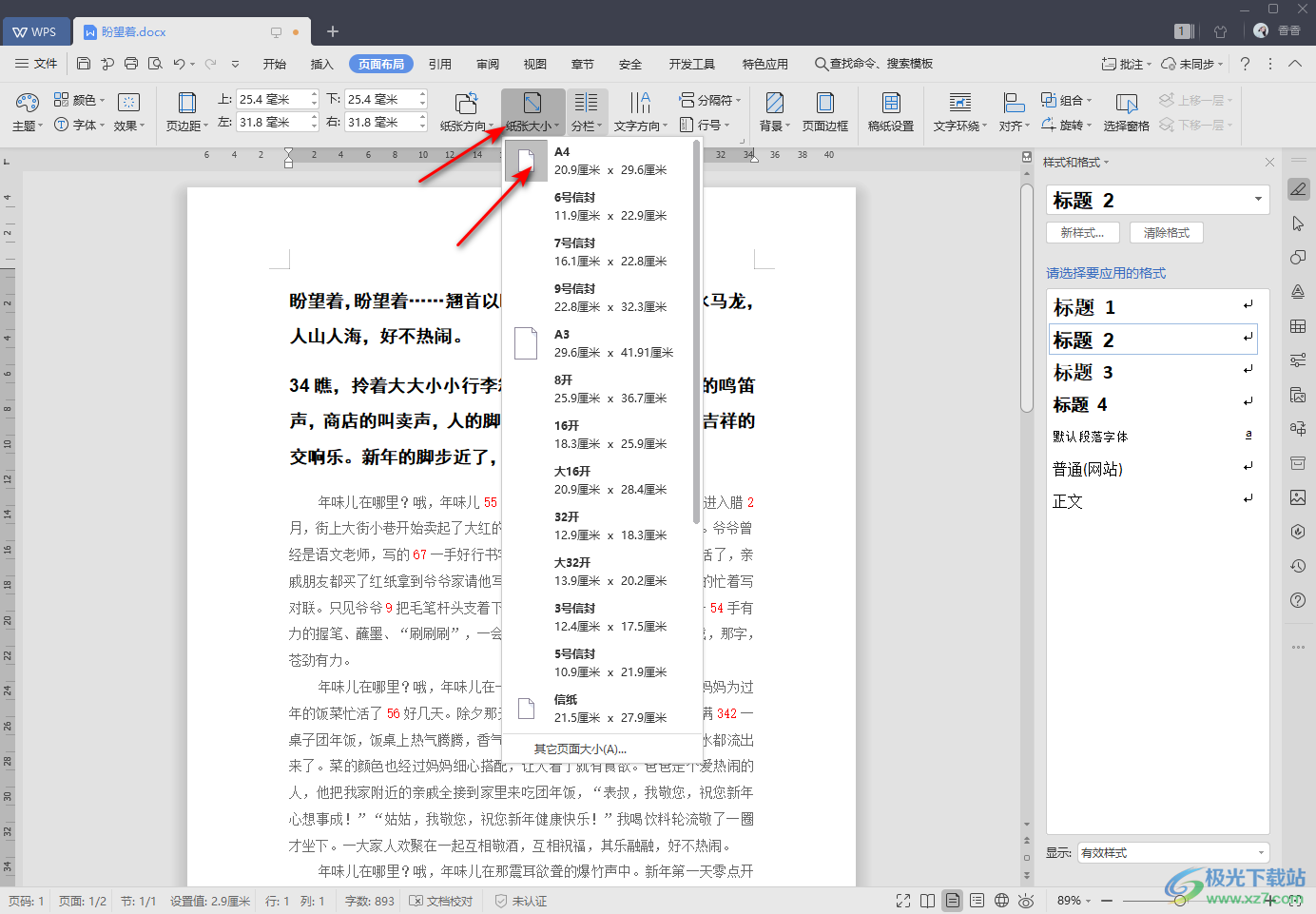
3.然后我們再來進(jìn)行分欄操作,同樣在【頁面布局】的選項卡下,將自己想要的【分欄】功能選項找到,然后用鼠標(biāo)左鍵將該功能選項點擊打開。
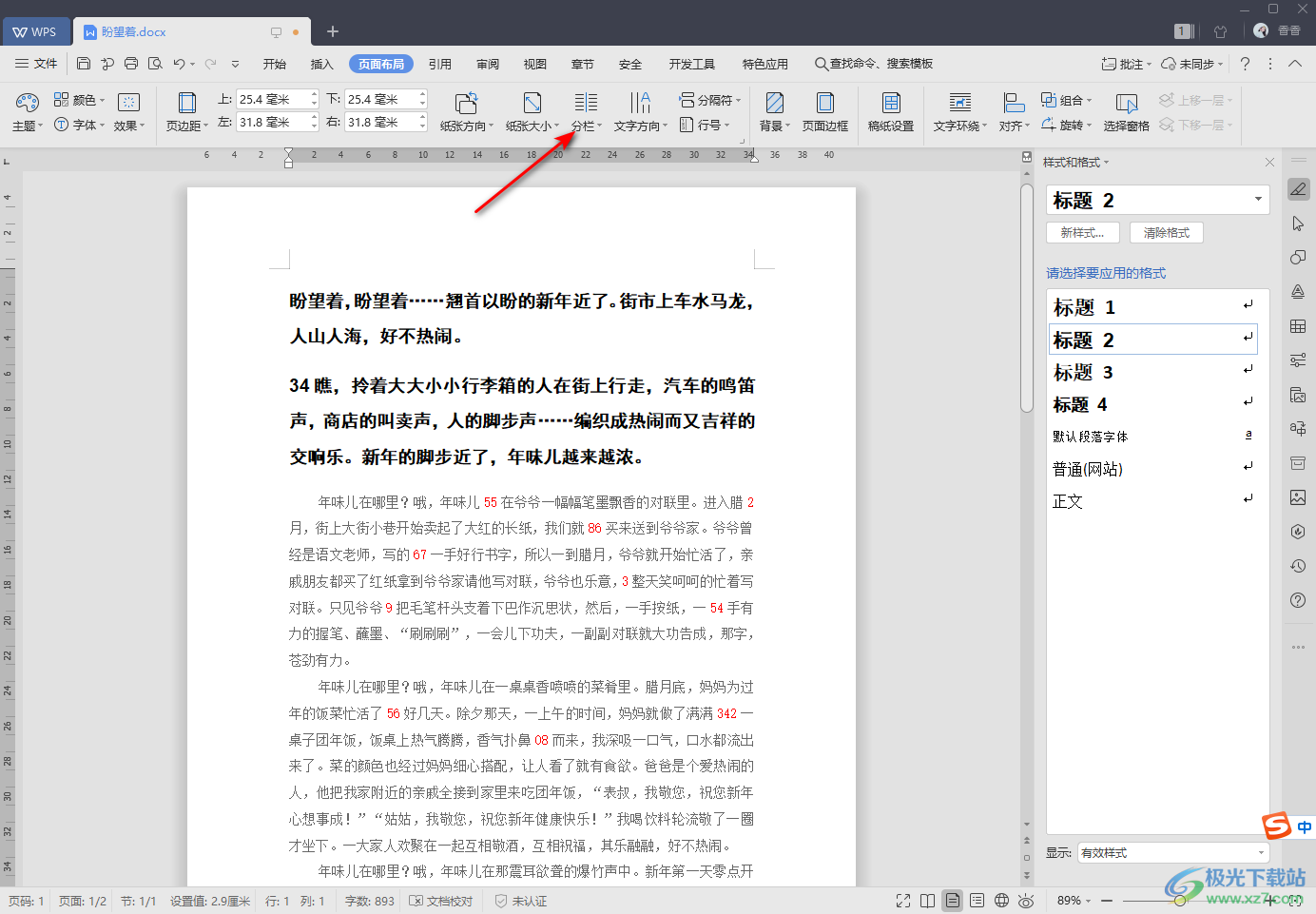
4.隨后就會在該選項下彈出幾個選項,這里你可以選擇自己想要的一個分欄的欄數(shù),如果你想要設(shè)置更多的欄數(shù),那么你可以進(jìn)入到【更多分欄】頁面中,這里我們直接選擇【兩欄】。
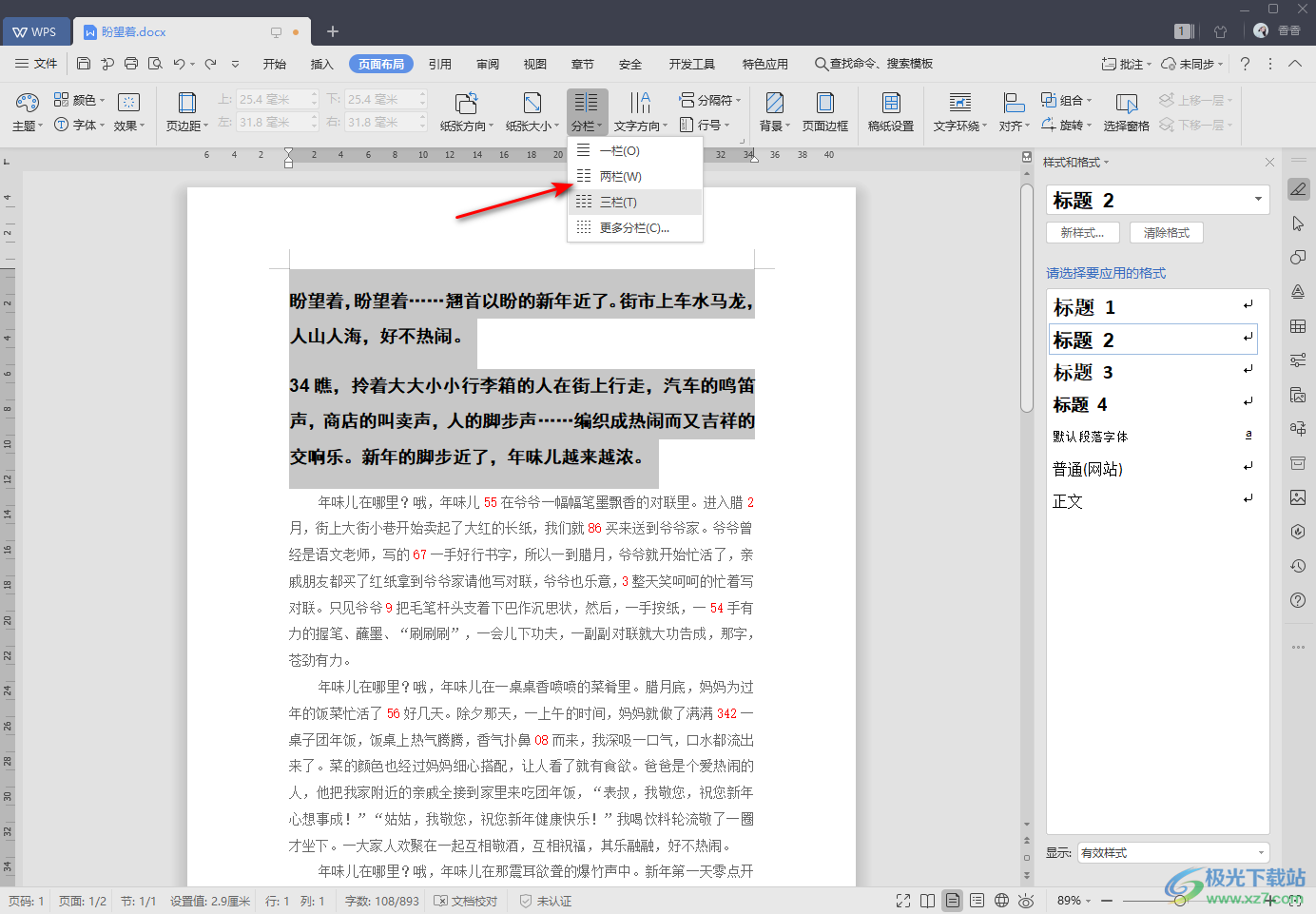
5.隨后返回到編輯頁面中,你可以看到我們選中的文字內(nèi)容已經(jīng)是成為兩欄來排版顯示的了,如圖所示。
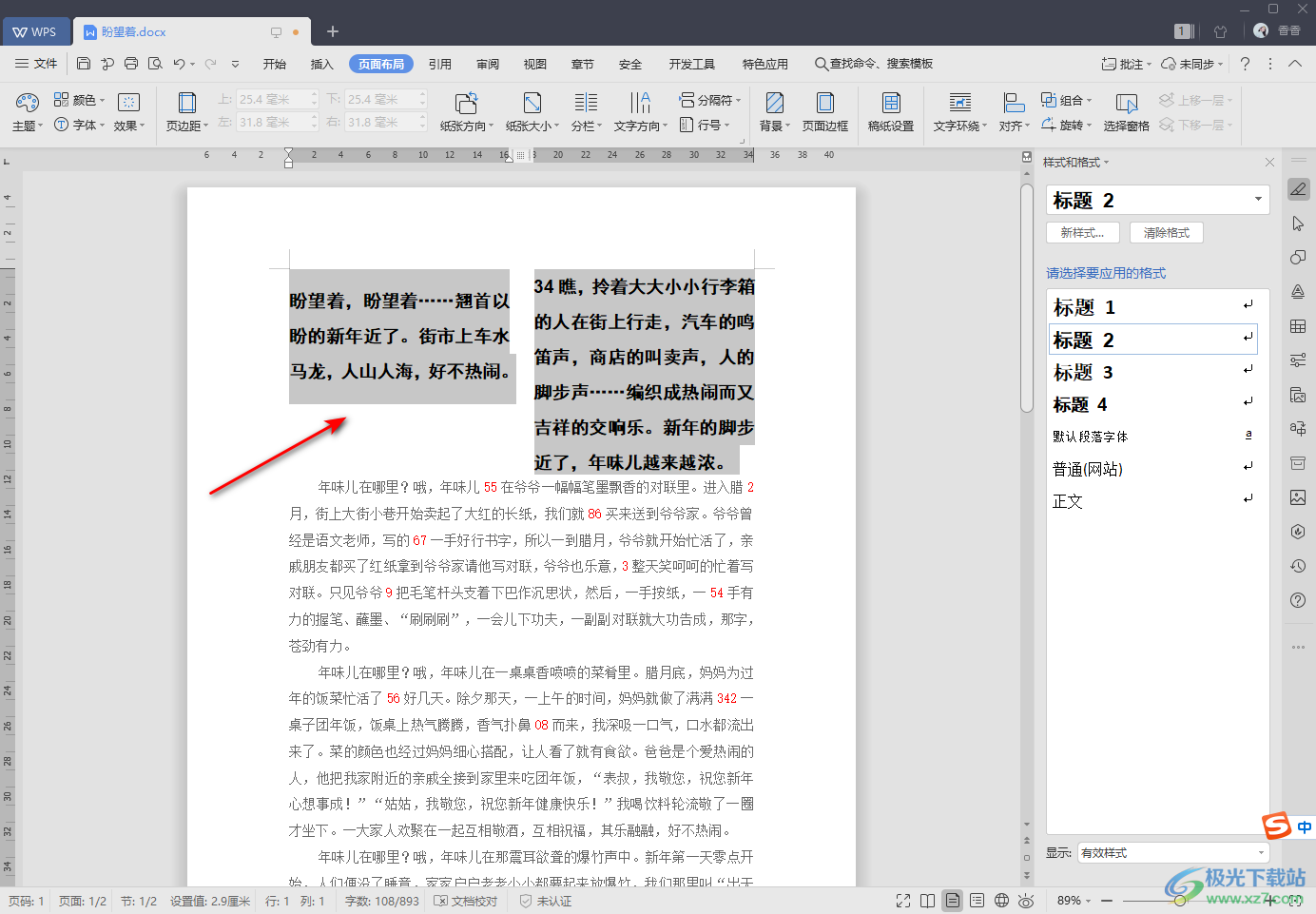
以上就是關(guān)于如何使用WPS Word文檔分成兩欄的具體操作方法,在該軟件中你可以在文檔比編輯工具中編輯自己想要的一個文字文檔內(nèi)容,有時候我們想要讓編輯的文字有一個排版效果顯示,那么你可以通過以上小編的方法教程來操作,給需要進(jìn)行排版的文字進(jìn)行分欄操作就好了,可以將內(nèi)容分成兩欄來顯示,也可以分成三欄顯示,或者分成更多欄數(shù)來顯示都是可以的,需要的話可以操作試試。

大小:240.07 MB版本:v12.1.0.18608環(huán)境:WinAll
- 進(jìn)入下載
相關(guān)推薦
相關(guān)下載
熱門閱覽
- 1百度網(wǎng)盤分享密碼暴力破解方法,怎么破解百度網(wǎng)盤加密鏈接
- 2keyshot6破解安裝步驟-keyshot6破解安裝教程
- 3apktool手機(jī)版使用教程-apktool使用方法
- 4mac版steam怎么設(shè)置中文 steam mac版設(shè)置中文教程
- 5抖音推薦怎么設(shè)置頁面?抖音推薦界面重新設(shè)置教程
- 6電腦怎么開啟VT 如何開啟VT的詳細(xì)教程!
- 7掌上英雄聯(lián)盟怎么注銷賬號?掌上英雄聯(lián)盟怎么退出登錄
- 8rar文件怎么打開?如何打開rar格式文件
- 9掌上wegame怎么查別人戰(zhàn)績?掌上wegame怎么看別人英雄聯(lián)盟戰(zhàn)績
- 10qq郵箱格式怎么寫?qq郵箱格式是什么樣的以及注冊英文郵箱的方法
- 11怎么安裝會聲會影x7?會聲會影x7安裝教程
- 12Word文檔中輕松實現(xiàn)兩行對齊?word文檔兩行文字怎么對齊?
網(wǎng)友評論